Top 7 cd-afspillere til bil: Afslør den bedste billydoplevelse
CD-afspillere til biler var engang en populær lydkilde før fremkomsten af digital musik og streamingtjenester. En cd-afspiller til en bil er en enhed designet til at afspille cd'er eller cd'er i en bils lydsystem. Det gør det muligt for chauffører og passagerer at lytte til musik eller andet lydindhold fra cd'er, mens de er på vejen. Vil du kende de syv bedste cd-afspillere til biler?
Dette indlæg vil liste følgende cd-afspillere med forskellige funktioner, hvilket gør dem til en af de førende cd-afspillere til biler. Derudover vil det introducere forskellige metoder til at gøre, hvis din cd sidder fast i en bil cd-afspiller. Uden yderligere diskussion, fortsæt med at læse følgende dele.
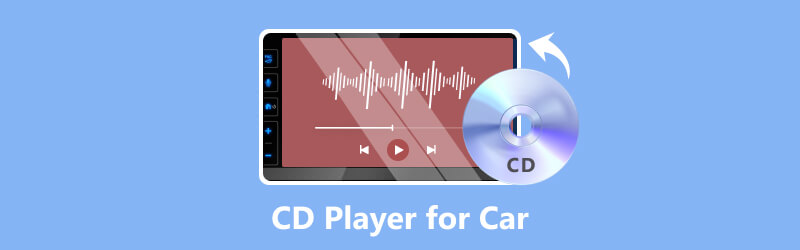
SIDEINDHOLD
Del 1. Top 7 CD-afspillere til bil
I dette afsnit lærer du om de forskellige cd-afspillere i bilen. De kan alle fungere som bil-cd-afspillere, men tilbyder forskellige funktioner. Er du spændt på at lære dem at kende? Hvis ja, så fortsæt med at læse.
1. Pioneer DEH-S1100UB

Pioneer er et kendt mærke inden for bilstereo. Det er en single-DIN CD-afspiller, der giver god lydkvalitet, USB og aux-indgange og er kompatibel med flere filformater. Denne Pioneer bil-cd-afspiller har en indbygget AM/FM-radio og har smartphone-integration.
2. Sony MEX-N5300BT

Sonys MEX-N5300BT er infunderet med en CD-afspiller, USB-indgang, Bluetooth og smartphone-integration gennem NFC og App Remote-teknologi. Den har en begyndervenlig grænseflade og tilpasselig farvebelysning.
3. Alpine CDE-172BT

Alpine er et andet pålideligt navn inden for bilstereo. Den kombinerer CD-afspilning med Bluetooth-forbindelse til musikstreaming og håndfri opkald. Udover det har den en højkontrast LCD for nem læsning og kontrol.
4. Boss Audio 508UAB

Hvis du leder efter en overkommelig mulighed, kan Boss Audio 508UAB være passende. Den indeholder en CD-afspiller, Bluetooth-lydstreaming, USB- og aux-indgange og en AM/FM-tuner.
5. Kenwood KDC-BT772HD

Hvis du vil have et stort display til nem navigation og understøttelse af dobbelte telefonforbindelser, er Kenwood KDC-BT772HD velegnet til dig. Udover det giver den KDC-BT772HD en CD-afspiller, HD-radio, SiriusXM-kompatibilitet og en af de bedste Bluetooth CD-afspillere til biler.
6. Clarion CZ302

Hvis du foretrækker et ligetil design, der gør det nemt at bruge under kørslen, er Clarion CZ302 noget for dig. Den har en cd-afspiller, Bluetooth-lydstreaming, USB-indgang og en aux-indgang.
7. JVC KD-R792BT

JVC KD-R792BT er budgetvenlig med CD-afspilning, Bluetooth-forbindelse, USB-indgang og en front-aux-indgang. Derudover understøtter den iHeartRadip og Pandora applikationer.
Del 2. CD sidder fast i bil-cd-afspiller? Sådan får du det ud
Det kan være frustrerende, hvis en cd sidder fast i din bils cd-afspiller. Du kan dog prøve at fjerne det sikkert på nogle få måder. Her er trin-for-trin guiden:
Trin 1. Start med at slukke for tændingen og tage nøglen ud for at sikre sikkerheden.
Trin 2. Tryk på udløserknappen i et par sekunder for at se, om cd'en kommer ud. Hvis cd'en stikker delvist ud, skal du undgå at bruge overdreven kraft, da det kan beskadige både cd-afspilleren og afspilleren.
Trin 3. Mens bilens tænding stadig er slukket, skal du trykke og holde tænd/sluk- og eject-knapperne nede samtidigt i cirka ti sekunder. Det kan udløse en nulstilling af cd-afspilleren og tvinge cd'en til at skubbe ud.
Trin 4. Tag en anden cd og sæt den forsigtigt ind i åbningen, skub let på den, mens du forsøger at skubbe den ud. Nogle gange kan det hjælpe med at løsne mekanismen og frigive den fastsiddende cd.
Trin 5. Hvis de ovennævnte metoder ikke virker, skal du overveje at frakoble bilbatteriet. Sørg for at have en bilmanual eller kend den korrekte procedure for at afbryde batteriet for at undgå problemer med bilens elektronik.
Når batteriet er frakoblet, vent venligst et par minutter og fortsæt derefter med at tilslutte det igen. Det kan muligvis nulstille cd-afspilleren og skubbe den fastlåste cd ud, når du tænder for bilen igen.
Del 3. Sådan redigeres og brændes en cd med din yndlingsmusik
1. Vidmore Video Converter
Vi har din ryg, hvis du vil have en pålidelig metode til at redigere din yndlingsmusik; vi anbefaler stærkt Vidmore Video Converter. Dette program fungerer som en konverter med indbyggede funktioner som film, collage maker og andre lyd- og videoredigeringsværktøjer. Det kan hjælpe dig med at redigere din lyd ved at ændre lydstyrken og forsinkelsen, fjerne unødvendige dele og anvende fade-in og fade-out effekter. Derudover kan du konvertere din yndlingsmusikfil til en anden, hvis du ønsker det. Udover det kan du ændre lydens encoder, sample rate, kanal og bitrate baseret på dit behov.
Er du klar til at lære, hvordan du redigerer din yndlingsmusik ved hjælp af Vidmore Video Converter? Hvis ja, så tjek følgende trin.
Trin 1. Hvis du ikke allerede har gjort det, så besøg Vidmore Video Converters officielle hjemmeside, download og installer den på din computer. Når det er installeret, skal du køre programmet for at redigere din yndlingsmusik.
Trin 2. Tryk på (+) knappen på Konverter fanen for at importere den musik, du ønsker at gennemgå redigering.
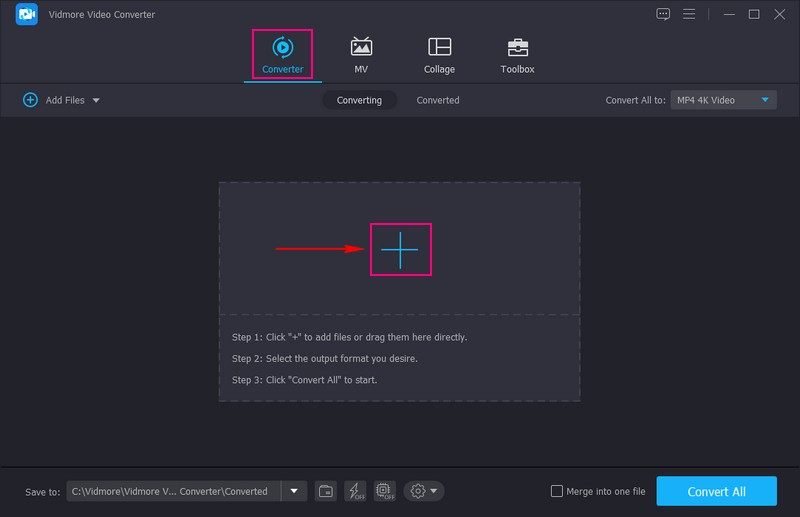
Trin 3. Når din yndlingslyd er uploadet, skal du klikke på Tryllestav knappen under den importerede lydfil. Her kan du ændre Bind og Forsinke af din lydfil efter dine præferencer. Når du er tilfreds, tryk på Okay knap.
Trin 4. Du er tilbage til konvertersektionen igen. Klik på Saks knappen under den importerede lydfil. Her kan du klippe de unødvendige dele af din lyd ved at trimme og anvende fade-in og fade-out effekter. Når afgjort, klik på Gemme knappen, som bringer dig tilbage til hovedgrænsefladen.
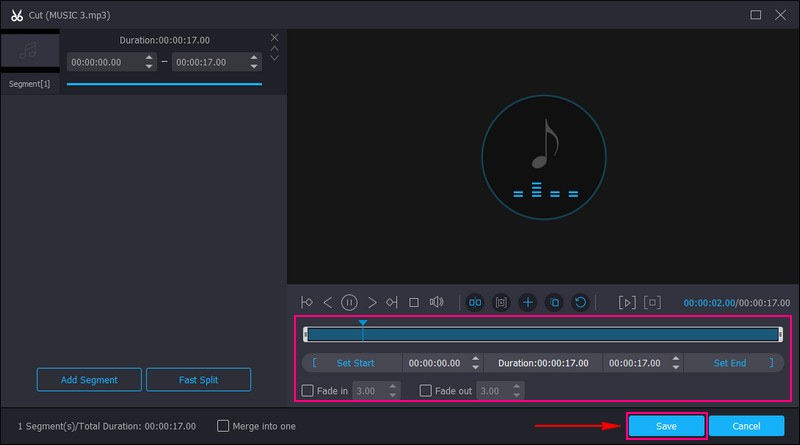
Trin 5. Hvis du vil ændre din lydformat, skal du gå til Profil menuen i din importerede fils højre hjørne. Gå til Lyd menuen, og vælg dit ønskede format og kvalitet, om Høj, Medium, eller Lav kvalitet. For yderligere redigering, tryk på Gear knappen for at ændre lyd Koder, Prøvefrekvens, Kanalog Bithastighed. Når du er færdig, tryk på Lav ny knappen for at gemme ændringerne.
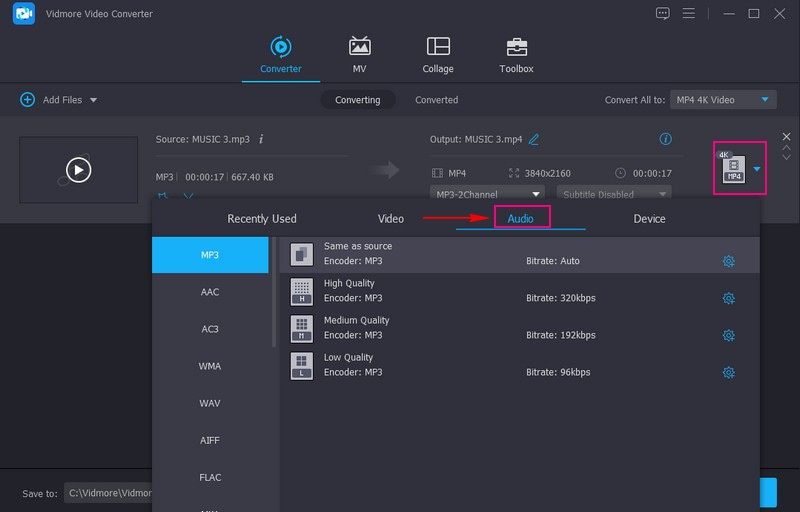
Trin 6. Når du er tilfreds med dine redigeringer, skal du trykke på Konverter alle knappen, og dit lydoutput vil blive gemt på din lokale fil.
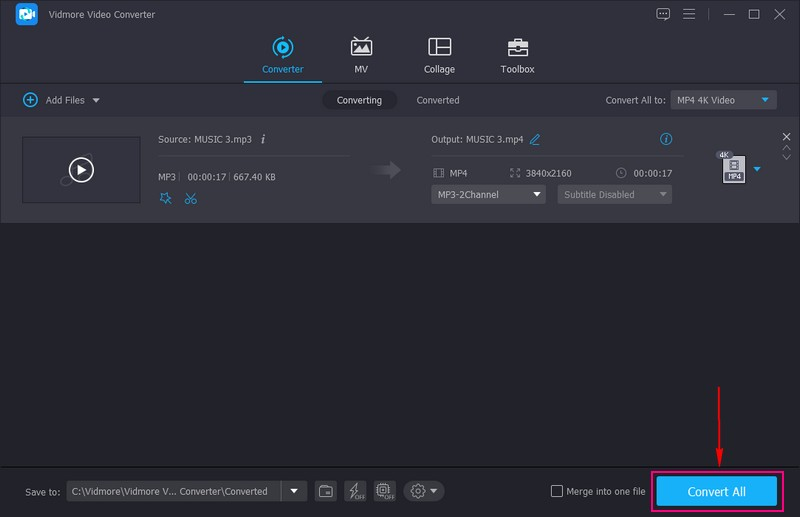
2. Windows Media Player
Vidste du, at Windows Media Player kan hjælpe dig med at brænde en cd med din yndlingsmusik? Dette program er en multimedieafspiller og et mediebiblioteksprogram og kan oprette lyd-cd'er fra musikfiler, der er gemt på din computer. Dens indbyggede cd-brændingsfunktion giver dig mulighed for at brænde lyd-cd'er, der kan afspilles på standard cd-afspillere eller bilstereoanlæg. Vil du lære at gøre det? Hvis ja, stol på de angivne trin.
Trin 1. Indsæt en tom skrivbar cd i din computers cd/dvd-drev. Sørg for, at det er en skrivbar CD-R (CD-Recordable) og ikke en genskrivbar CD-RW (CD-Rewritable).
Trin 2. Åbn Windows Media Player, naviger til Bibliotek fanen og klik Opret afspilningsliste på venstre panel. Navngiv din afspilningsliste, og importer den musikfil, du ønsker at brænde til cd'en, ved at trække og slippe den i afspilningslisten.
Trin 3. Hit på Brænde fanen, sørg for, at din tomme cd er fundet, og vælg brænderenheden. Klik på Brænde rullemenuen optioner for at ændre brændingsindstillingerne, hvis det er nødvendigt. Du kan vælge din foretrukne brændehastighed, lydkvalitet og andre muligheder.
Trin 4. Når du har indstillet dine præferencer, skal du trykke på Start Burn knappen for at starte brændingen.
Trin 5. Du vil se fremskridtene på din skærm. Når brændingsprocessen er færdig, vil Windows Media Player automatisk skubbe cd'en ud. Du kan manuelt skubbe cd'en ud af drevet, hvis den ikke gør det. Du kan afspille den i enhver standard cd-afspiller eller bilstereo, der understøtter lyd-cd'er.
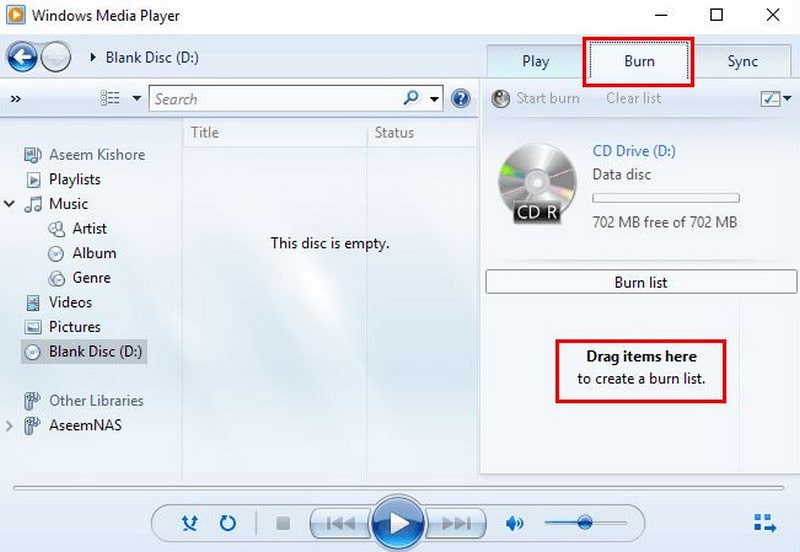
Når du har fulgt og udført ovenstående trin, kan du afspille din yndlingsmusik på en bærbar cd-afspiller til din bil eller enhver anden type bilafspiller, du har på din bil.
Del 4. Ofte stillede spørgsmål om CD-afspiller til bil
Kan en bil-cd-afspiller afspille en dvd?
Desværre kan en standard bil-cd-afspiller ikke afspille dvd'er, fordi bil-cd-afspillere er designet til at afspille lyd-cd'er. En bil-cd-afspiller kan nogle gange afspille MP3, WMA-cd'er med komprimerede lydfiler.
Hvordan nulstiller man en bil-cd-afspiller?
Til at begynde med skal du slukke for bilen og finde knappen Reset. Når du er fundet, skal du trykke på Reset-knappen, fjerne strømkilden og vente et par minutter. Når du er færdig, skal du tilslutte strømkilden igen og tænde for bilen.
Hvordan rengør man en bil-cd-afspiller?
Rengøring af en bil-cd-afspiller kan hjælpe med at forbedre ydeevnen og forhindre problemer som funktionsfejl. For at gøre det skal du først slukke for bilen og skubbe eventuelle cd'er ud. Fortsæt derefter med at rengøre ydersiden, linsen og cd-åbningen.
Kan en cd-afspiller installeres i en ny bil?
Ja, en CD-afspiller kan installeres i en ny bil, men det afhænger af den specifikke model af bilen.
Hvordan afspiller man CD i en bil uden CD-afspiller?
Du kan bruge en bærbar cd-afspiller eller kassetteadapter til at afspille cd'en i en bil uden cd-afspiller. Desuden kan du konvertere cd'er til digitalt format for at afspille cd'er i en bil, hvis du ikke har en cd-afspiller.
Konklusion
Der har du det! Du har lært de 7 bedste bil-cd-afspillere, du kan stole på. Udover det lærte dette indlæg dig, hvordan du redigerer din yndlingsmusik ved hjælp af den bedste lydeditor, Vidmore Video Converter. Du har også lært, hvordan du brænder din yndlingsmusik for at afspille den i din bilafspiller. Når du har prøvet følgende metoder, så lad os vide din indsigt i kommentarfeltet!


